Changer le nom du Processeur via le Registre
Vous vous êtes ennuyé avec votre vieux processeur ?
Voulez-vous changer le processeur de votre ordinateur mais vous n'avez pas les moyens ?
Alors, vous pouvez toujours changer le nom de votre processeur, et pas seulement cela, vous pouvez le changer au meilleur processeur au Monde !
Tout cela via l'éditeur de Registre 😉
Comment changer le nom du processeur
Voici la valeur du nom du processeur avant le tutoriel :
AMD Ryzen 3 3200G with Radeon Vega Graphics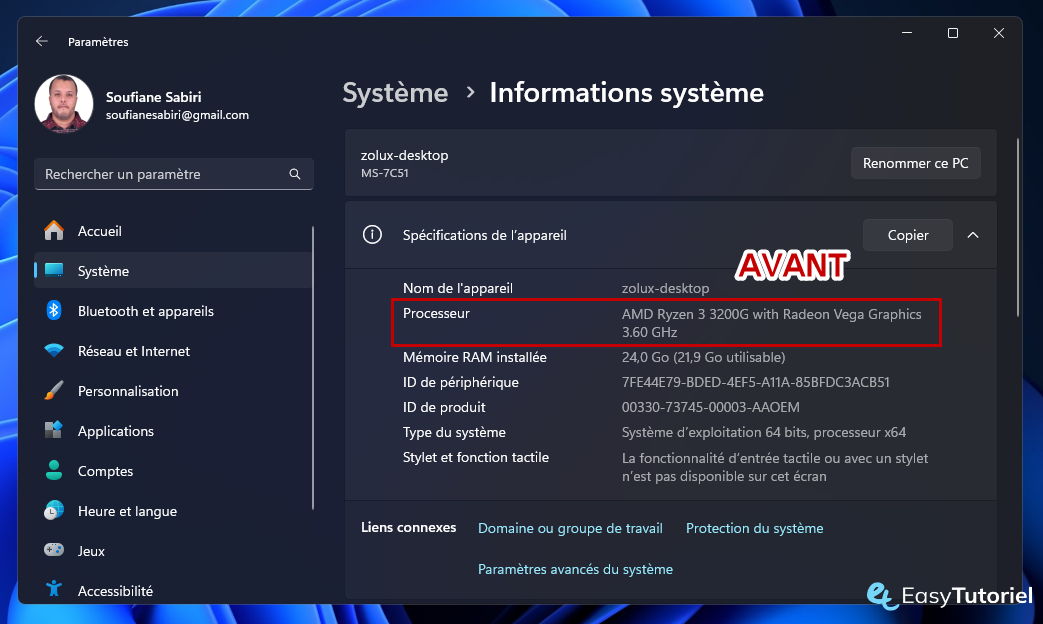
1. Changer le nom du CPU temporairement
Pour changer le nom du processeur nous allons passer par l'éditeur de Registre.
Ouvrez la fenêtre Exécuter via le raccourci clavier Windows+R et tapez la commande suivante :
regedit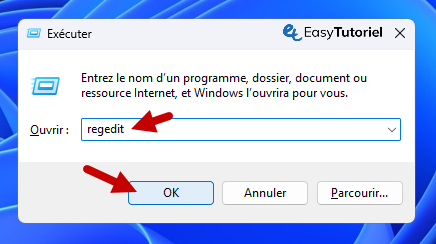
Suivez le chemin suivant en cliquant sur les flèches à gauche dans l'arborescence :
HKEY_LOCAL_MACHINE\HARDWARE\DESCRIPTION\System\CentralProcessor\0Si vous avez plusieurs processeurs, vous aurez des dossiers numérotés, sur mon PC j'ai 4 processeurs.
Remarque : Appliquez ce qui va venir pour tous les processeurs !
A droite, double-cliquez sur l'entrée suivant : "ProcessorNameString"
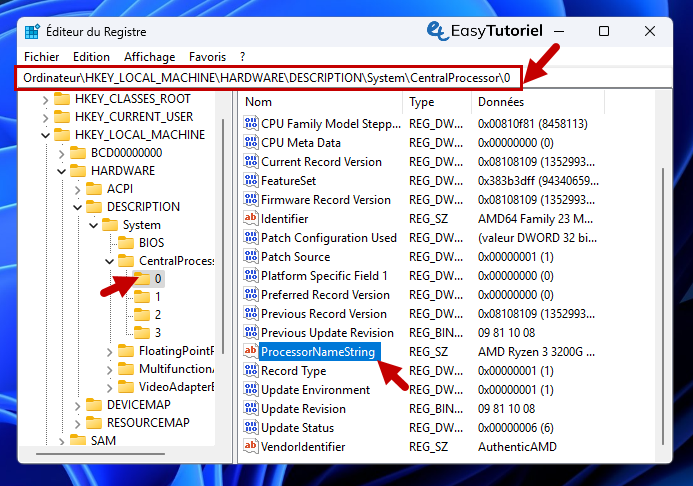
Puis mettez le nouveau nom de votre processeur :
AMD Ryzen 7 5800X 8-Core Processor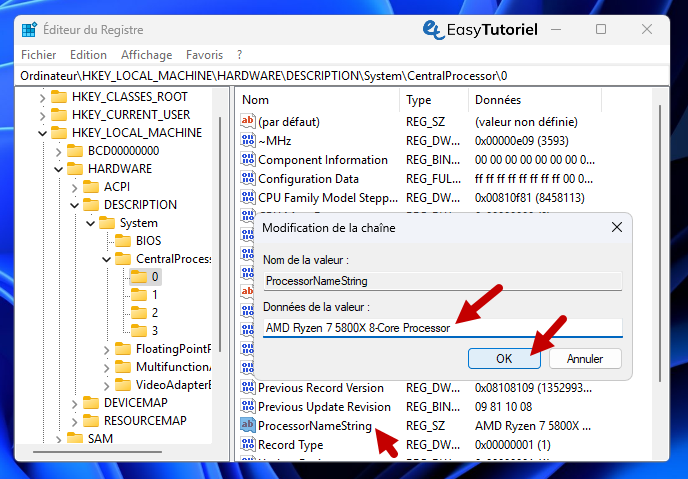
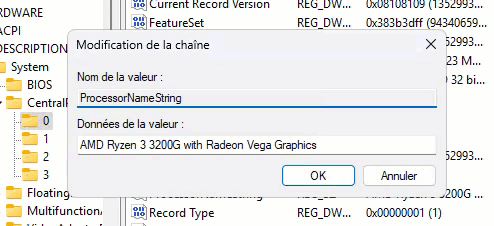
Voici le résultat (sans redémarrer votre PC) :
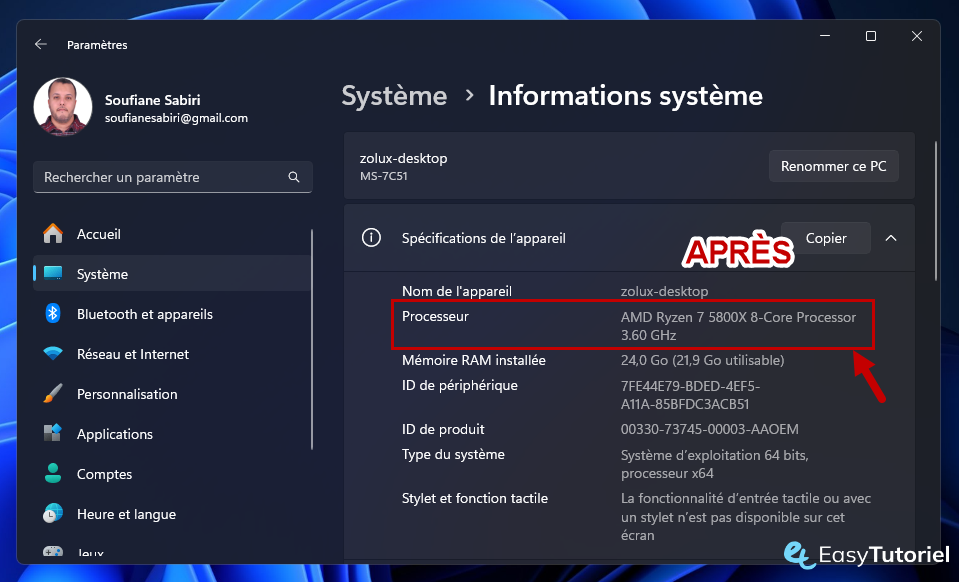
1. Changement permanent du nom du processeur (CPU)
Pour changer le nom du processeur en permanence nous allons créer un fichier de Registre (.reg).
Ouvrez le Bloc-Notes et collez le code suivant :
Windows Registry Editor Version 5.00
[HKEY_LOCAL_MACHINE\HARDWARE\DESCRIPTION\System\CentralProcessor\0]
"ProcessorNameString"="AMD Ryzen 7 5800X 8-Core Processor"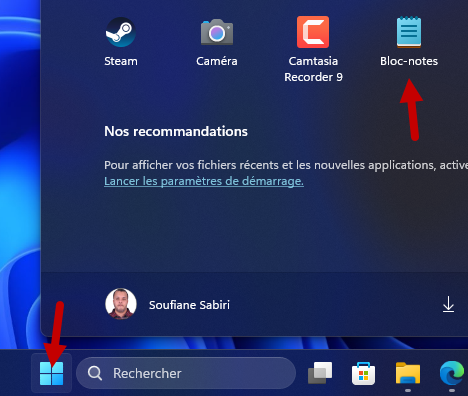
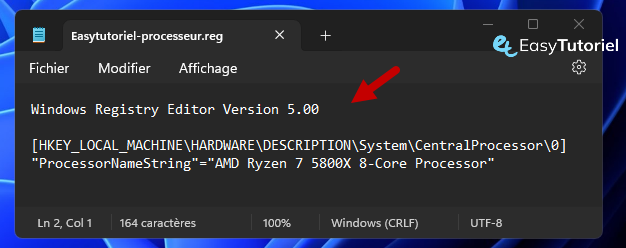
Enregistrez le nouveau fichier avec l'extension .reg.
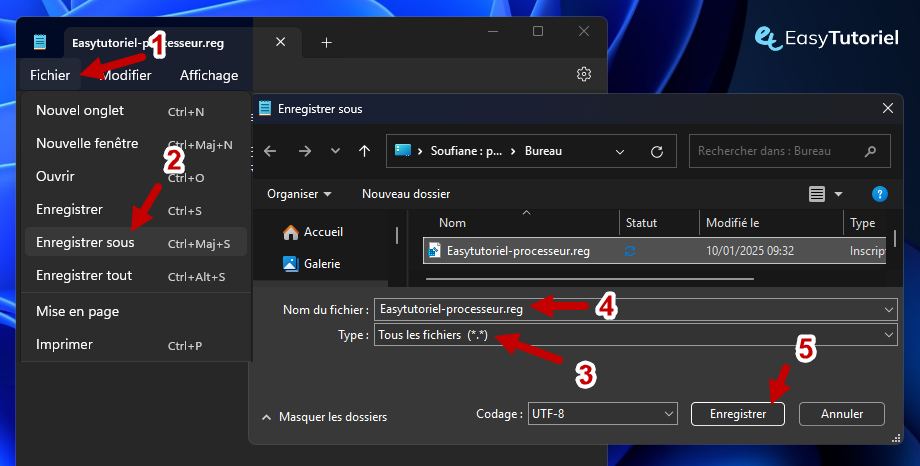
Créez un raccourci du fichier Registre.

Copiez le raccourci dans le dossier "Démarrage".
Pour accéder au dossier "Démarrage" utilisez la commande suivante dans Exécuter :
shell:startup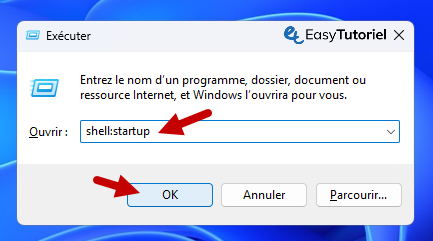
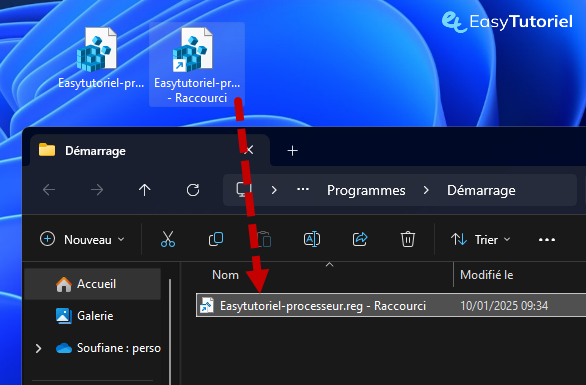
Et voilà !
Si vous avez d'autres astuces ou des questions n'hésitez surtout pas à les poser 😊
A très bientôt !
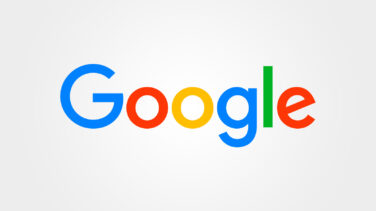

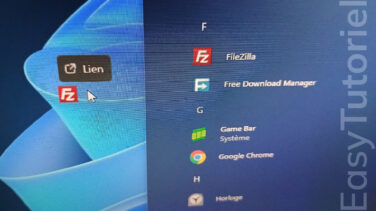




Bonjour, comment puis-je faire cela, mais avec la taille de RAM, je veux dire qu'il peut être modifié ainsi que le processeur, par exemple, de 8 Go à 16 Go si je dois acheter une mémoire supplémentaire
Bonjour,
Bonne question, vous pouvez utiliser un logiciel de benchmark comme Speccy (gratuit) pour savoir le vrai processeur installé sur votre machine.
Bien amicalement,
Soufiane
Bonjour,
A partir du moment où on peut changer le nom du processeur comment savoir que la machine qu'on nous a vendue est vraiment authentique ? Que les informations sur la machine sont réelles?
Bonjour, cette modification peut elle changer les GHz comme un overclocing d'une autre manière car je ne peux pas overclocer mon pc ils est protégée par Fujitsu Intel Pentium g2030
Merci cordialement 😊
Bonjour,
je pense que j'ai été victime d'une fausse vente, c'est a dire qu'on m'a vendu un cor i5 mais je pense plutôt que c'est un dual core. comment faire pour savoir la vérité? j'aimerai savoir si c'est un dual core ou un cor i5
Cordialement,
Bonjour,
Malgré le fait que le fichier .reg soit exécuté il ne change pas le nom? Savez vous pourquoi
Cordialement,
Bonjour moi j'ai un Problème... j'ai suivi avec intention le tuto mais quand je redemarre mon pc le nom du processeur redevient le même que celui d'origine malgré que le fichier .reg a bien été placer dans le dossier de demarrage windows... autrement si je clique sur ce fichier .reg créer cela modifie le nom du processeur mais encore une fois lors du demarrage du pc il revient a son nom d'origine et j'ai vraiment suivi a la lettre le tuto... n'y a t-il pas eu une mise a jour windows qui empêche dorénavant ce faire ce manip ? quelque chose m'échappe... si une personne pourrait m'éclairer et me dire si ca fonctionne de son côté de maniere " permanent " c'est a dire après redémarrage du pc, merci
et merci Soufiane pour ce tuto, help me 😊
Si jamais nous avons été victime d'une vente de machine dont ce tuto y a été réalisé, comment s'y prendre pour connaitre la vraie valeur du processeur.
salut a tous je voudrais savoir si avec cet modification est possible de tromper un autre logiciel car je vous explique mon cas j'ai un i3 540 et pour faire fonctionner la nvidia shiel pour les stream des jeux il demande minimum un i3 2100 ce que je n'est pas bien sur sinon pour tout le reste j'ai tout ce qu'il faut donc si quelqu'un a une solution pour moi sa serai sympa merci d'avance bonne journer
Bonjour, merci 😊
Peut on aussi changer la valeur de RAM ?